iPadパスワード忘れた?iPadパスコード解除裏技
- ホーム
- サポート
- iPhoneロック解除
- iPadパスワード忘れた?iPadパスコード解除裏技
概要
iPadの情報セキュリティを保護するため、多くのユーザーはiPadにパスワードを追加します。パスワードを忘れると、iPadを使用できなくなります。この記事は、iPadのパスワードを忘れた後にiPadのパスコードを解除する方法を4つ紹介します。
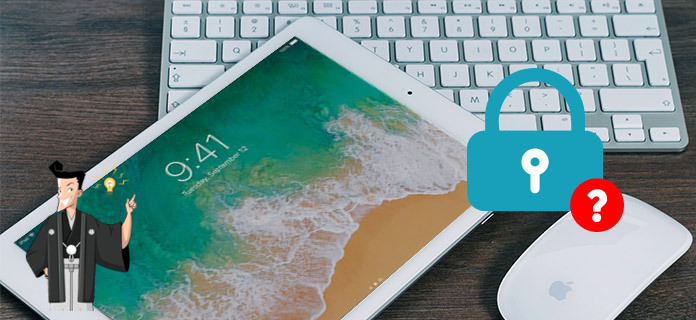
1.iPadと同じアカウントを使用してiCloud Webサイトを開いてログインします。
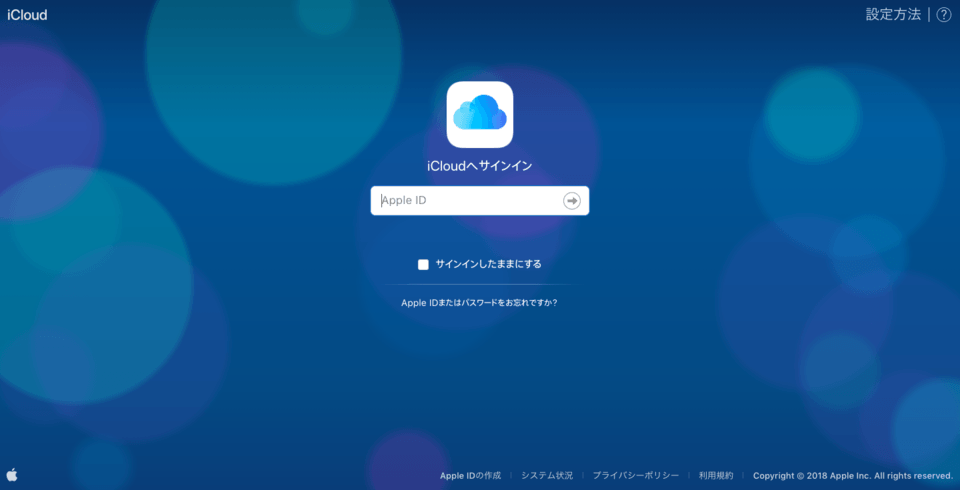
2.ホーム画面で、さまざまな機能にアクセスできます。 「iPhoneを探す」をクリックします。 iPadを含む、接続されているすべてのiOSデバイスで動作します。
3.アカウントに複数のデバイスが接続されている場合、「すべてのデバイス」をクリックしてiPadを選択できます。
4.これにより、iPadで一部の操作をリモートで実行できるようになります。 パスワードを忘れたiPadの問題を解決するには、「iPadの消去」をクリックします。
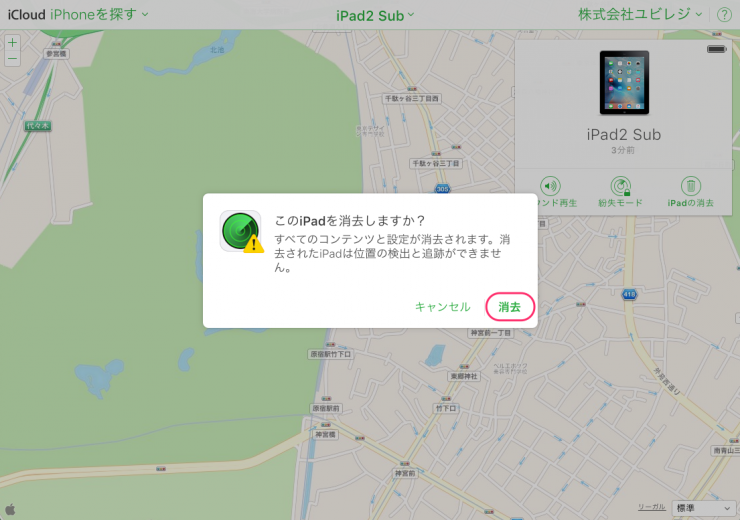
5.選択を確認し、しばらく待ちます。iPadがリモートで復元されます。 iPadが復元されると、ロック画面なしで再起動します。 この方法で、iPadのパスコードを削除できます。

2.「解除」ボタンをクリックしfirmwareを自動ダウンロード。もしくは手動ダウンロード。

3.ロック画面解除完了したら、デバイスをPCから切断します。再度iPhoneにサインします。

iMyFoneLockWiperソフトウェアをダウンロードおよびインストールした後、ケーブルを使用してiPadとコンピューターを接続し、ソフトウェアを開いてファームウェアパッケージをダウンロードし、[パスワードのロック解除]をクリックしてロック解除プロセスが完了するのを待ちます。
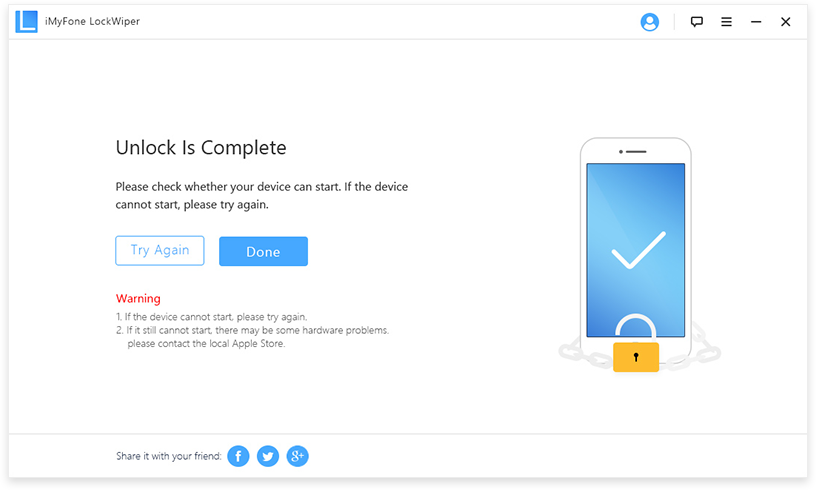
ソフトウェアを使用してiPadパスワードを次のようにロック解除できます。
dr.foneソフトウェアをダウンロードしてインストールした後、iPadをデータケーブルでコンピューターに接続し、「ロック解除」をクリックして手順に従ってDFUモードに入り、関連情報を提供します。 iPad情報の後に、「ダウンロード」をクリックしてファームウェアをダウンロードします。 次に、「今すぐ修正」をクリックして、ロック解除プロセスが完了するまで待ちます。
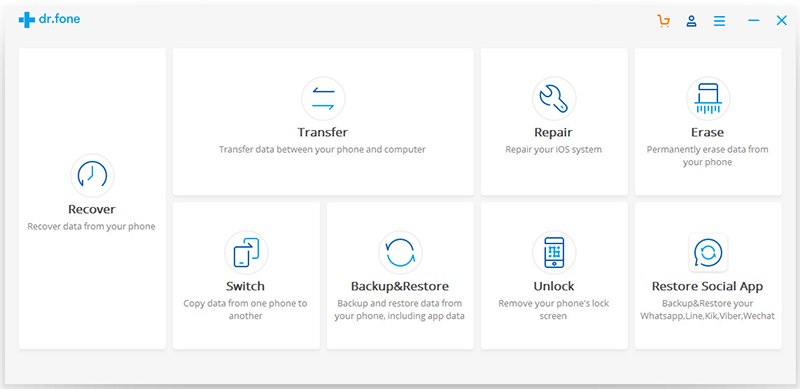
関連記事 :
2022-06-15
Yuki : iPadを使用中に、白い背景にアップルマークが表示されiPadが起動しない状況がありましたか?再起動すると、応答せずにまた同じ状...
2022-06-15
Ayu : iPhoneの情報のセキュリティを確保するために、多くの場合、データ漏洩を防ぐためにバックアップにパスワードを追加します。 ただ...
iPad / iPad Proの再起動を繰り返す原因と対処法
2022-06-15
Satoshi : iPadまたはiPad Proの突然の自動シャットダウンまたは再起動を繰り返す場合、どうしたらいいでしょうか?なぜこれが起こって...
【まとめ】SIM無し・通常のiPhoneアクティベーション方法
2022-06-15
Imori : 一部のAppleユーザーにとって、iPhoneのアクティベーションは複雑です。しかし、アクティベーションなしでiPhoneを使用...





